Come risolvere se Pixel 7/7 Pro non effettua chiamate
Miscellanea / / April 29, 2023
Ci possono essere molte ragioni per la tua incapacità di effettuare chiamate tramite Google Pixel 7 e 7 Pro. A volte dimentichi che la validità del tuo piano cellulare è scaduta e provi comunque a effettuare una chiamata che non è possibile. C'è anche un'alta probabilità che la copertura di rete nella tua zona sia molto debole e non sia possibile effettuare una chiamata. Ma in alcuni casi, il tuo dispositivo Pixel 7 potrebbe riscontrare problemi a livello di software o hardware che gli impediscono di effettuare chiamate.
Ci sono state diverse lamentele riguardanti lo stesso nel rapporto sulla traccia dei bug di Google e in più post su Reddit, in cui gli utenti si lamentano dello stesso problema di chiamata. Google deve ancora riconoscere questo problema poiché solo una manciata di utenti sta affrontando il problema. Al momento, non vi è alcuna chiara indicazione della causa del problema, ma ecco alcuni passaggi per la risoluzione dei problemi da parte tua.

Contenuto della pagina
-
Come risolvere se Pixel 7/7 Pro non effettua chiamate
- Correzione 1: attiva la modalità aereo
- Correzione 2: riavvia il tuo Pixel 7/7 Pro
- Correzione 3: disabilita le chiamate Wi-Fi
- Correzione 4: aggiorna il tuo Pixel
- Correzione 5: disabilitare l'inoltro di chiamata
- Correzione 6: disattiva il risparmio batteria
- Correzione 7: cambia la tua scheda SIM
- Correzione 8: ripristina il tuo Pixel
- Conclusione
Come risolvere se Pixel 7/7 Pro non effettua chiamate
Esistono molti modi in cui puoi riparare il tuo Google Pixel 7 e 7 Pro per ricominciare a effettuare chiamate. Dovresti controllare la validità della tua carta SIM se stai ancora aspettando di effettuare una chiamata. Prova a cambiare il tuo Sim con un telefono diverso e vedi se funziona. Di seguito sono riportati alcuni passaggi per la risoluzione dei problemi che è possibile eseguire passo dopo passo per risolvere il problema.
Correzione 1: attiva la modalità aereo
La modalità aereo isola il tuo telefono dal mondo esterno interrompendo tutte le reti e i segnali dell'operatore che arrivano al telefono. Ripristinerà la tua rete e probabilmente risolverà anche il problema di chiamata.
- Apri il pannello delle notifiche scorrendo verso il basso dall'alto.
- Vedrai un cartello aereo in alto (se non lo trovi, scorri verso sinistra).

Annunci
- Attivalo e attendi qualche secondo.
- Ora spegnilo di nuovo e prova a effettuare la chiamata.
Correzione 2: riavvia il tuo Pixel 7/7 Pro
Se ciò non funziona per te, dovresti riavviare lo smartphone per dare a ogni applicazione un avvio gratuito. Ciò riavvierà anche l'app del ricevitore di rete, risolvendo il problema della chiamata.
- Tieni premuto il pulsante di accensione per alcuni secondi.
- Vedrai alcune opzioni sullo schermo.

- Tocca Riavvia e attendi che il dispositivo si riaccenda.
O
- Tieni premuto il pulsante di accensione per alcuni secondi finché il dispositivo non si spegne.
- Tieni premuto il pulsante di accensione finché lo schermo non si accende.
Correzione 3: disabilita le chiamate Wi-Fi
Wifi Calling è una funzione speciale che ti consente di chiamare tramite una rete Wi-Fi invece della tua rete cellulare tradizionale. Questa può essere un'opzione salvavita quando risiedi in un'area con una bassa copertura cellulare. Ma allo stesso tempo, se questa opzione è attivata e il tuo Wi-Fi è lento, la chiamata non si connetterà. Per risolvere questo problema, devi disabilitare l'opzione di chiamata Wi-Fi.
Annunci
- Apri l'app Impostazioni sul tuo dispositivo Pixel e vai all'opzione Cellulare.
- Qui scorri verso il basso e trova Wifi Calling.
- Assicurati di disabilitare l'opzione e riavvia il tuo Pixel.
Correzione 4: aggiorna il tuo Pixel
Uno smartphone obsoleto può causare problemi con il tuo utilizzo quotidiano; questo vale anche per le chiamate. È necessario mantenere aggiornato il telefono per ottenere le ultime funzionalità e sicurezza dal produttore.
- Apri le impostazioni sul tuo Google Pixel.
- Scorri verso il basso e tocca Sistema e poi Avanza.
- Tocca Aggiornamenti di sistema e Controlla gli aggiornamenti.
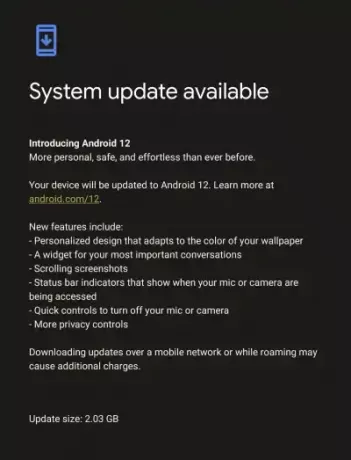
- Scarica e installa se sono disponibili aggiornamenti.
Correzione 5: disabilitare l'inoltro di chiamata
L'inoltro di chiamata è una funzione che trasferisce automaticamente le chiamate in arrivo al numero o ai contatti consentiti. Questa funzione può sembrare ottima, ma può creare problemi per l'uso quotidiano del Pixel. Puoi provare a disabilitare l'inoltro di chiamata su 7 e 7 Pro.
Annunci
- Apri le impostazioni e cerca le impostazioni di chiamata.
- Ora nelle impostazioni ca, tocca Impostazioni aggiuntive.
- Seleziona l'inoltro di chiamata e assicurati che l'opzione Inoltra sempre sia disabilitata.
Correzione 6: disattiva il risparmio batteria
Il risparmio della batteria ti aiuta a risparmiare il consumo della batteria, ma a volte limita alcune funzionalità del telefono. Prova a disattivare il risparmio energetico.
- Vai alle impostazioni e tocca la batteria.
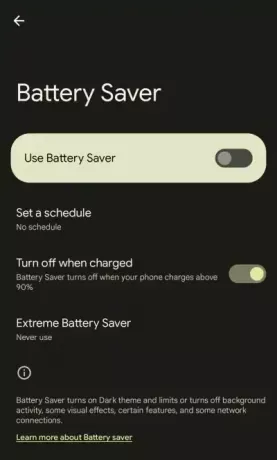
- Disattivare il risparmio energetico.
O
- Apri la barra delle notifiche.
- Vedrai un'opzione di risparmio della batteria lì.
- Disattivalo se è attivato.
Correzione 7: cambia la tua scheda SIM
Se non riesci a effettuare chiamate, potrebbe esserci un problema con la scheda SIM. Per verificarlo, segui questi passaggi.
- Rimuovi la SIM corrente e inserisci una SIM diversa nel tuo smartphone.
- Se funziona sul tuo telefono, cambia la SIM attuale.
Correzione 8: ripristina il tuo Pixel
Se tutto fallisce, il ripristino del telefono alle impostazioni di fabbrica potrebbe aiutarti. Ricorda che questo cancellerà tutti i dati sul tuo telefono. Si consiglia di eseguire il backup di tutto prima di ripristinare lo smartphone.
- Apri l'applicazione delle impostazioni.
- Vai al sistema e scorri verso il basso per toccare reset.
- Tocca Cancella tutti i dati (ripristino delle impostazioni di fabbrica).
- Inserisci il tuo Pin/sequenza/password.
- Tocca l'opzione Cancella tutti i dati.
Conclusione
Annuncio
La chiamata è la caratteristica più importante di uno smartphone e per riparare il tuo smartphone; dovresti seguire i passaggi precedenti. Il problema è già segnalato nel tracker delle segnalazioni di bug di Google e gli sviluppatori lanceranno presto un aggiornamento della patch. Quindi, assicurati aggiornamenti automatici per mantenere aggiornato il tuo telefono.



